Xfce4 Composite Editor é uma ferramenta que lhe permite facilmente ajustar várias configurações do Xfce que normalmente não estão disponíveis no painel de configurações de ajustes do Gerenciador de janelas do ambiente.
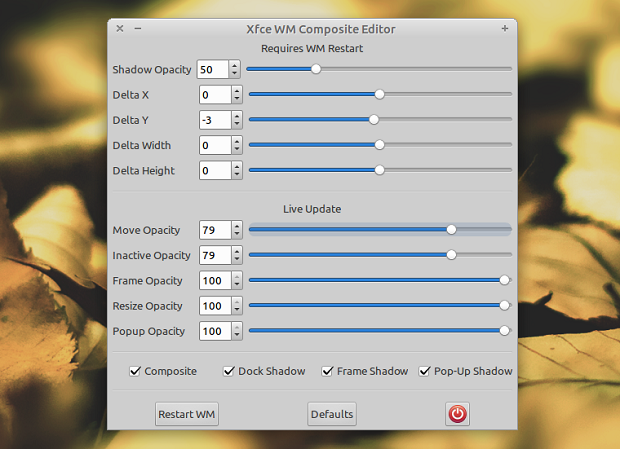
- Opacidade da sombra;
- Sombra de delta X, Y, largura e altura;
- Mover a opacidade da janela;
- Opacidade da janela inativa;
- Opacidade do quadro;
- Redimensionar a opacidade da janela;
- Opacidade de pop-up.
Algumas configurações são ao vivo, o que significa que elas são aplicadas instantaneamente, enquanto outras requerem uma reinicialização de Gerenciador de janela, o que pode ser feito facilmente na caixa de diálogo do Xfce WM Composite Editor. A ferramenta também permite ativar/desativar composite, sombra, sombra de quadro ou sombra de pop-up dock.
Essas configurações estão disponíveis no Editor de configurações XConf, mas, de acordo com o desenvolvedor do Xfce4 Composite Editor, “o editor de configurações xconf tem uma das GUI (interface) mais desajeitadas que já usei como você tem que selecionar o canal xfwm4, expandir a árvore, ir até a opção desejada, selecionar ela, clicar em Editar, alterar a configuração e clicar em salvar, em seguida, a árvore fica recolhida e você tem que começar tudo de novo”. Por isso, usar esta ferramenta deve facilitar muito a alteração de todas essas configurações do Xfce Composite.
Instalando o Xfce4 Composite Editor
Para adicionar o PPA e instalar o Xfce4 Composite Editor no Xubuntu ou em um Ubuntu com XFCE, faça o seguinte:
Passo 1. Abra um terminal (Usando o Dash ou pressionando as teclas CTRL+ALT+T);
Passo 2. Adicione o repositório do aplicativo com o seguinte comando:
sudo add-apt-repository ppa:rebuntu16/other-stuffPasso 3. Atualize o Apt digitando o comando:
sudo apt-get updatePasso 4. Agora instale o programa com o comando:
sudo apt-get install xfce4-composite-editorUma vez instalado, você pode acessar o Xfce4 Composite Editor a partir do Xfce Settings Manager (Gerenciador de configurações Xfce).
Pronto. Se você gostou da dica, escreva como foi sua experiência com esse aplicativo nos comentários para que os outros leitores também se informem.